Hoe stap je over van iOS naar Android?
Eenvoudig overstappen van iOS naar Android
Het moment is aangebroken dat je de stap maakt van een iPhone of iPad met iOS naar een Android-telefoon of -tablet. Echter, je hebt geen tijd om je gegevens één voor één over te zetten. Gegevens zoals contactpersonen, foto’s en bestanden. Je vraagt je af hoe je je gegevens nu gemakkelijk in één keer overzet. Veel van je gegevens wil je tenslotte niet kwijtraken. Wij leggen je uit hoe je eenvoudig overstapt van iOS naar Android aan de hand van Google Drive.

Handelingen op je iPhone of iPad met iOS
Voordat je gegevens op je nieuwe Android-telefoon of tablet staan moet je eerst een aantal handelingen verrichten op je iPhone of iPad. Om je gegevens gemakkelijk over te kunnen zetten van iOS naar Android gaan we als eerst een back-up maken. Dit gaan we doen aan de hand van de volgende vier stappen.
(Het maken van een back-up kan enige tijd duren. Zorg er daarom voor dat je iPhone of iPad is aangesloten op een voedingsbron en verbinding heeft met wifi.)
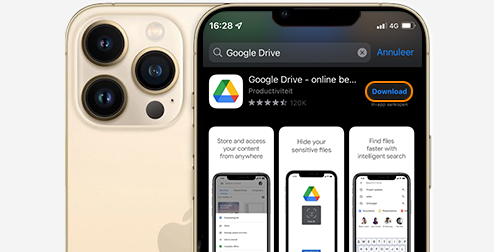
Stap 1: download Google Drive
Voor deze stap is het belangrijk om de Google Drive app op je iPhone of iPad te hebben. Verder is het belangrijk dat je iPhone of iPad minstens beschikt over iOS 13, iPadOS 13 of een nieuwere versie van iOS.
- Open de App Store op je iPhone of iPad
- Tik rechts onderin op Zoek
- Tik bovenin op de zoekbalk
- Typ Google Drive in
- Tik rechts onderin op de blauwe Zoekknop
- Tik rechts van de Google Drive app op Download
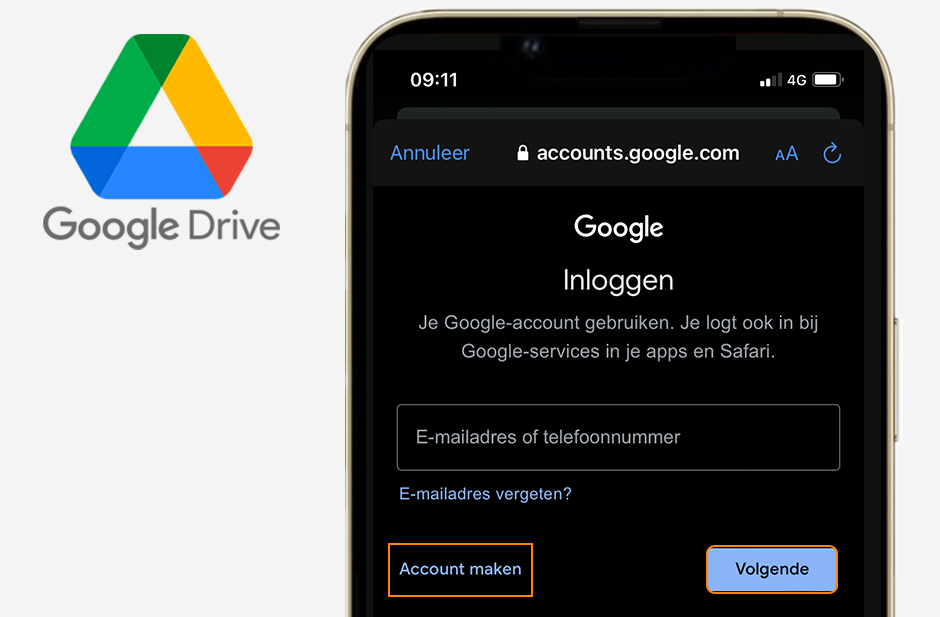
Stap 2: log in in de Google Drive app
Voor de volgende stappen heb je een Google-account nodig. Daarnaast heb je voor verschillende functies op je Android telefoon of tablet een Google-account nodig.
Ik heb al een Google-account:
- Open de Google Drive app
- Log in met je Google-account
Ik heb nog geen Google-account:
- Open de Google Drive app
- Tik op Account maken
- Maak een account aan
Stap 3: back-up
Inmiddels is het je gelukt om in te loggen op je Google-account. Nu is het tijd om op zoek te gaan naar de Back-up optie.
- Tik linksboven in het scherm op de 3 horizontale streepjes, naast Zoeken in Drive.
- Tik op Instellingen
- Tik op de optie Back-up
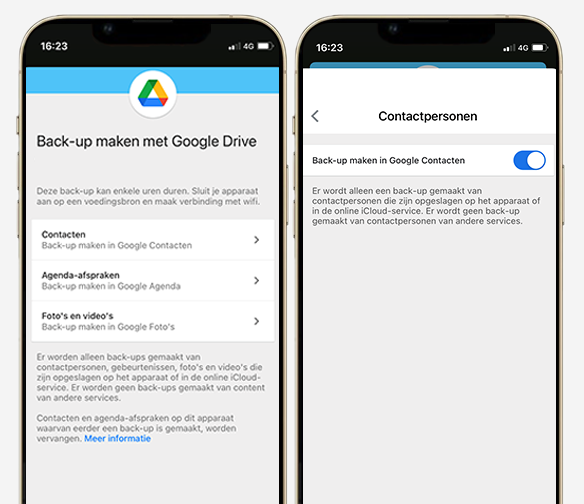
Stap 4: een back-up maken
In deze stap maken we een back-up van een aantal gegevens. Hiervoor is het belangrijk om goed te bedenken van welke gegevens je allemaal een back-up wilt maken. Zo kun je een back-up maken van je contacten, agenda-afspraken en foto’s en video’s van je iPhone of iPad. Als voorbeeld in deze stap nemen we je mee in hoe je een back-up maakt van je contacten.
- Tik op Contacten
- Tik bij Back-up maken in Google Contacten aan de rechterkant op het bolletje. Het bolletje schuift nu naar de rechterkant en een blauwe kleur verschijnt.
- Tik linksboven in het scherm op het pijltje terug.
Herhaal deze stappen als je ook een back-up wilt maken van je agenda-afspraken of foto’s en video’s. Heb je voor alle gegevens die je wilt overzetten de Back-up maken knop aangezet? Ga dan door met de volgende stappen.
- Zorg dat je terug op het scherm van de optie Back-up staat
- Tik rechtsonder in het scherm op de blauwe knop BACK-UP STARTEN
Er wordt nu een back-up gemaakt van je gegevens, deze worden nu overgezet naar Google Drive.
Handelingen op je Android-telefoon of tablet
Het is je gelukt om een back-up te maken van je gegevens van je iPhone of iPad. Het is nu tijd om deze gegevens over te zetten op je Android-telefoon of -tablet. Dit doen we aan de hand van de volgende drie stappen.
Stap 5: ga naar accounts op je Android-telefoon of tablet
In deze stap gaan we op zoek naar je account instellingen.
- Tik op het Instellingen-icoontje
- Scroll door het instellingen menu en zoek naar Accounts
- Tik op Accounts
Stap 6: inloggen Google-account
Het is voor de volgende stap belangrijk om je Google-account te koppelen aan je Android-telefoon of tablet.
- Tik op Account toevoegen
- Tik op Google
- Log je Google-account in
- Zet Back-up maken op Google Drive aan wanneer je wilt dat er regelmatig een back-up wordt gemaakt van je telefoon of tablet
- Tik op Accepteren
Stap 7: je gegevens synchroniseren
Het is nu tijd voor de laatste stap van het overzetten van je gegevens van iOS naar Android.
- Tik op je Google-account
- Tik op Account synchroniseren
- Tik per gegevens die je wilt overnemen van je iPhone of iPad op het bolletje aan de rechterkant in het scherm. Het bolletje schuift naar de rechterkant en een blauwe kleur verschijnt.
Wanneer je dit hebt gedaan importeert je Android-telefoon of -tablet je gegevens vanuit Google Drive.
Gegevens op je iPhone of iPad
Inmiddels heb je alle stappen doorlopen en heb je de overstap van iOS naar Android gemaakt. Het overzetten van de gegevens houdt niet in dat hierdoor je gegevens automatisch worden verwijderd van je iPhone of iPad. Wil je je gegevens van je iPhone of iPad verwijderd hebben, dan zal je dit nog moeten. Wil je weten hoe je de overstap maakt van Android naar iOS? Lees hier dan meer over op de volgende pagina

Liever persoonlijk advies?
Kom naar een van onze 140 winkels verspreid over Nederland. De adviseur in de winkel staat voor je klaar en geeft graag antwoord op al je vragen!
